반응형
업빗에서 바이낸스로
코인 전송하기
(feat: 리플)입니다.
바이낸스에서는 현금 입금을 할 수 없기 때문에
업빗을 통해 코인을 전송해서 매매 합니다.
사전 준비물
-업빗 계좌와 바이낸스 계좌 둘 다 있어야 합니다.
-업빗 계좌에 소량(5천원정도면 충분)의 리플(XRP)
*바이낸스 계좌가 없다면 아래 링크로 이동 하여 계좌를 만들어 줍니다.
목표 : 업비트에서 바이낸스로 리플(XRP) 전송
업빗과 바이낸스 계좌를 준비한 후 리플(XRP)을 전송해 봅시다.
리플을 사용하는 이유는 저렴한 전송 수수료와 많은 거래량, 빠른 전송 속도 때문입니다.
비슷한 이유로 트론(TRX)도 많이 이용합니다.
업빗에서 리플을 바이낸스로 전송해서 다른 코인으로 매매하게 됩니다.
아래 순서대로 따라 하면 쉽게 하실 수 있습니다.
업비트에서 출금 준비
-업빗에 로그인 합니다.
* 리플을 보유 중 이라고 가정합니다.
*리플이 없다면 전송하고 싶은 액수만큼 구매 후 진행합니다.
-내정보 > 리플을 선택 합니다.
-출금하기를 선택 합니다.
*코인전송은 고인물도 실수를 많이 합니다.
초보자라면 꼭 소액으로
먼저 테스트 해 보세요.
-출금수량을 입력하고 확인을 누릅니다.
-리플의 출금 수수료는 1XRP입니다.
- 이 화면이 나오면 바이낸스로 이동 합니다.
바이낸스에서 입금 준비
- 바이낸스에 로그인 합니다.
- Wallets > Spot 메뉴로 이동 합니다.
- XRP(리플)를 검색 해서 선택합니다.
- Deposit 을 선택 합니다.
*매우 매우 중요합니다. 수차례 확인해야 합니다.
- Ripple을 선택 합니다.
- 메인넷을 선택하는 화면으로 다른걸 선택하면 안됩니다.
*매우 매우 중요합니다. 수차례 확인해야 합니다.
- 리플의 주소와 태그가 나옵니다.
- 복사 A 부분과 복사B 부분을 각각 복사해서
업비트 계좌의 리플 주소에 적어 줍니다..
업비트에서 출금하기
*매우 매우 중요합니다. 수차례 확인해야 합니다.
- 바이낸스 리플의 주소(복사A)와 태그(복사B)를
업비트 리플의 주소(붙여넣기A)와 태그(붙여넣기B)에 각각 적어 줍니다.
- 주소와 태그를 작성 후 출금신청 버튼을 누릅니다.
- 주의 문구를 확인 한 후 해당사항이 없다면 아니오 버튼을 누릅니다.
- 주소와 태그를 한번 더 확인 후 카카오Pay 인증하기를 누릅니다.
- 인증절차를 진행 합니다.
- 이상이 없다면 인증절차를 계속 진행 합니다.
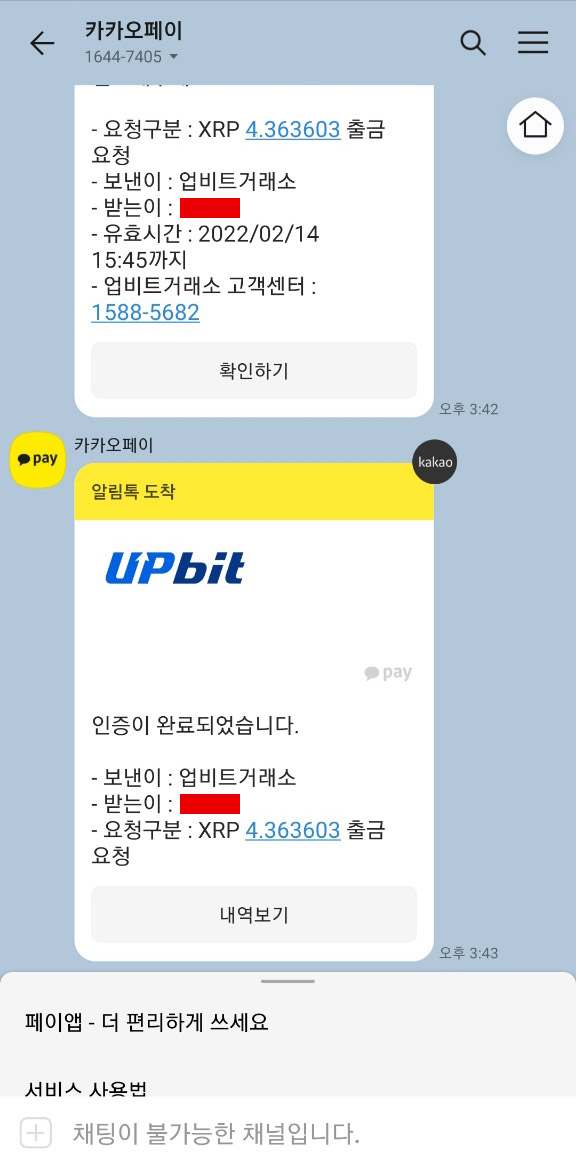
- 인증이 끝나면 업비트로 돌아 갑니다.
- 출금 안내 메세지를 확인 합니다.
- 상태가 '출금 진행중'이면 몇분~몇십분정도 기다립니다.
- 상태가 '출금 완료'로 바뀌면 업빗에서 출금이 된 상태 입니다.
바이낸스에서 입금 확인
- 몇분 기다리면 바이낸스에 입금이 됩니다.
바이낸스에서 놀기
- 이제 리플을 원하는 코인으로 교환해서 바이낸스의 서비스를 이용할 수 있습니다.
- 바이낸스에는 매매뿐 아니라 마진,선물,스테이킹등 수많은 서비스를 제공합니다.
반응형
'경제 > 암호화폐' 카테고리의 다른 글
| STEPN 스테픈 신발 1족 최고 채굴 효율 방법(120%채굴) (0) | 2022.05.21 |
|---|---|
| STEPN 채굴 하기, GST토큰채굴, 내구도 수리 2 (0) | 2022.05.09 |
| STEPN 신발 레벨업, 빠른 원금 회수 테크 (0) | 2022.05.09 |
| STEPN 신발 구매(SOL 코인 전송, 신발 고르기) 1 (0) | 2022.05.08 |
| 업빗에서 바이낸스로 트론(TRX) 전송하기 (0) | 2022.02.17 |
























